時間:2017-07-04 來源:互聯網 瀏覽量:
今天給大家帶來如何下載風林火山係統;win7保護電腦文件夾有什麼技巧,讓您輕鬆解決問題。
如果你希望避免閑人翻看個人隱私文件,那麼,不必通過加密過程,你可以通過基本的批處理代碼來創建一個密碼保護的文件夾。這個批處理文件不是一個Truecrypt卷或者其他花樣的雙重加密,它隻是簡單創建一個帶有基本密碼保護的快捷方式,把文件夾當做一個隱藏的係統文件。你的文件夾將從普通的用戶眼中消失,當然還可以被特定用戶找到。
下麵,我們來看看究竟是怎麼新建這樣一個隱藏的帶密碼的文件夾吧。
第一步:創建一個文件夾,並命名為“隱藏文件”(如圖1)。
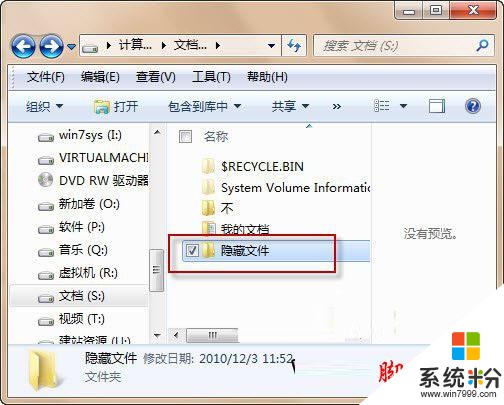
圖1
第二步:打開該文件夾,右鍵單擊窗口空白處選擇“新建→ 文本文檔”命令創建一個文本文件。
第三步:將以下代碼複製到剛才的文本文件中:
cls
@ECHO OFF
title Folder Private
if EXIST "Control Panel.{21EC2020-3AEA-1069-A2DD-08002B30309D}" goto UNLOCK
if NOT EXIST Private goto MDLOCKER
:CONFIRM
echo Are you sure you want to lock the folder(Y/N)
set/p "cho=>"
if %cho%==Y goto LOCK
if %cho%==y goto LOCK
if %cho%==n goto END
if %cho%==N goto END
echo Invalid choice.
goto CONFIRM
:LOCK
ren Private "Control Panel.{21EC2020-3AEA-1069-A2DD-08002B30309D}"
attrib +h +s "Control Panel.{21EC2020-3AEA-1069-A2DD-08002B30309D}"
echo Folder locked
goto End
:UNLOCK
echo Enter password to unlock folder
set/p "pass=>"
if NOT %pass%== PASSWORD_GOES_HERE goto FAIL
attrib -h -s "Control Panel.{21EC2020-3AEA-1069-A2DD-08002B30309D}"
ren "Control Panel.{21EC2020-3AEA-1069-A2DD-08002B30309D}" Private
echo Folder Unlocked successfully
goto End
:FAIL
echo Invalid password
goto end
:MDLOCKER
md Private
echo Private created successfully
goto End
:End
第四步:在上麵的代碼中,用自己想要的密碼取代“PASSWORD_GOES_HERE”,比如:用12345。最後的效果是:if NOT %pass%== 12345 goto FAIL(如圖2)

圖2
第五步:將文本文件另存為.bat格式,文件名可以定為“locker.bat”,注意:保存類型設置為“所有文件”才能保存成功(如圖3)。
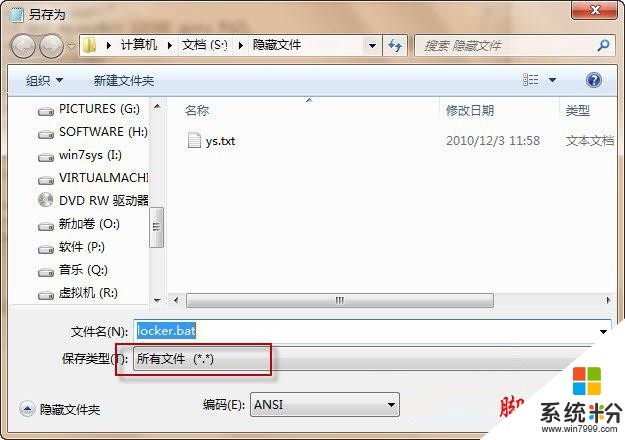
圖3
第六步:接著,我們可以雙擊“locker.bat”文件。然後,將在“隱藏文件”文件夾中建立一個名為“Private”的文件夾(如圖4)。你可以將任何需要隱藏的文件放置到該文件夾。

圖4
第七步:我們再次雙擊“Locker.bat”文件可以讓“Private”文件夾中的內容消失。在出現的命令提示符窗口輸入"Y",回車即可(如圖5)。這時,我們發現該文件夾隱身了。不過,我們可以在資源管理器單擊“組織→文件和搜索選項”命令打開“文件夾選項”窗口,切換到“查看”標簽,去除“隱藏受保護的操作係統文件”選項,選擇“顯示隱藏的文件、文件夾和驅動器”(如圖6),確定退出後讓“Private”文件夾現身。這時,該“Private”文件夾變成了 “Control Panel.{21EC2020-3AEA-1069-A2DD-08002B30309D}”文件夾,顯然是一個係統隱藏屬性的文件夾了(如圖7)。

圖5
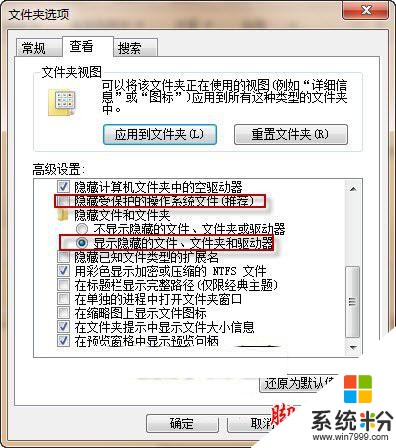
圖6
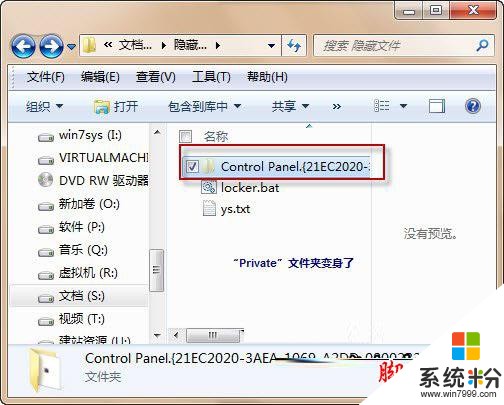
圖7
第八步:如果你需要為這個文件夾解鎖。那麼,隻需雙擊“locker.bat”文件。在彈出的命令提示符輸入密碼即可(如圖8)。

圖8
顯然,這個方法保護隱私文件夾還是不錯的,至少比起Win7自身的EFS(Encrypting File System 加密文件係統)更加簡單快速(EFS加密的時間開銷很多),當然加密的級別也是超低的,嗬嗬。
風林火山win7 64位純淨版 風林火山 GHOST_WIN7_SP1_64位 純淨旗艦版 V2015.05 風林火山64位純淨版係統下載風林火山 GHOST WIN7 SP1 64位旗艦純淨版 V2014.10 最新風林火山win7係統下載以上就是如何下載風林火山係統;win7保護電腦文件夾有什麼技巧教程,希望本文中能幫您解決問題。